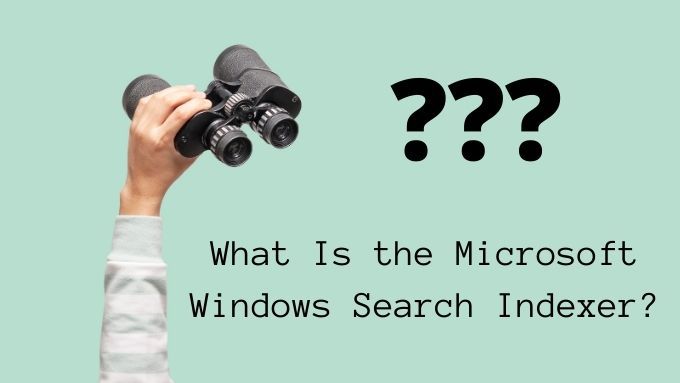Comment réparer la barre d’état système ou les icônes manquantes dans Windows 10
La barre d’état système de Windows 10 (zone de notification) est située sur le côté droit de la barre des tâches et permet d’accéder aux notifications, fonctions et applications du système.
La barre d’état système contient également des raccourcis vers certains paramètres importants tels que le réseau, l’alimentation, le volume et les icônes du centre d’action.
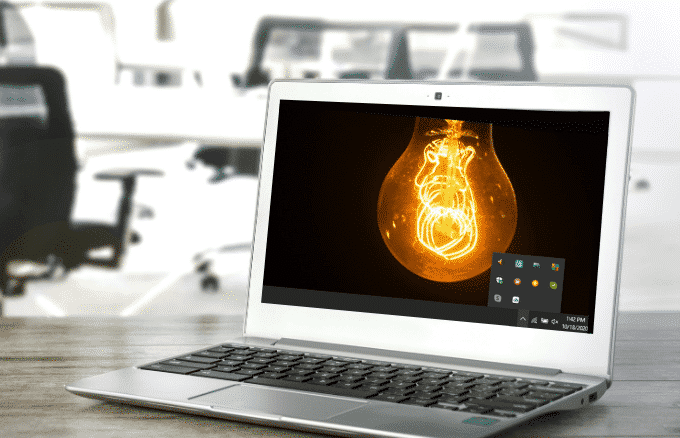
Si vous survolez la barre d’état système et remarquez que les icônes que vous utilisez sont manquantes, il y a plusieurs raisons pour lesquelles cela se produit. Vous avez peut-être installé une mise à jour Windows, ce qui a causé un problème, ou des entrées de registre corrompues semblent entrer en conflit avec Windows 10, faisant disparaître la barre d’état système ou les icônes.
Voici comment réparer la barre d’état système ou les icônes manquantes dans Windows 10 problème.
Comment réparer la barre d’état système ou les icônes manquantes dans Windows 10
Il existe deux façons d’afficher les icônes cachées dans la barre d’état système: à l’aide de la souris et à l’aide des paramètres de Windows 10.
Utilisez une souris pour afficher les icônes cachées dans la barre d’état système
Pour ce faire à l’aide de votre souris, sélectionnez la flèche en regard de la zone de notification pour ouvrir la barre d’état système et révéler les icônes masquées. Vous pouvez également faire glisser les icônes avec votre curseur et les déposer sur la barre des tâches.

Utilisez les paramètres de Windows 10 pour afficher les icônes cachées dans la barre d’état système
Si vous souhaitez voir toutes vos icônes dans la barre d’état système tout le temps, supprimez la flèche et le volet extensible, puis activez le Toujours afficher toutes les icônes dans la zone de notification réglage.
- Pour ce faire, cliquez avec le bouton droit sur votre barre des tâches et sélectionnez Paramètres de la barre des tâches.
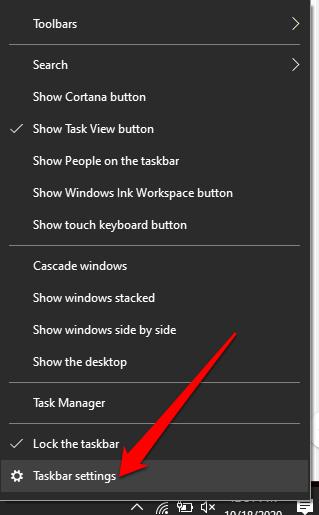
- Ensuite, allez à la Notifications surface et cliquez sur le Sélectionnez les icônes qui apparaissent dans la barre des tâches option.
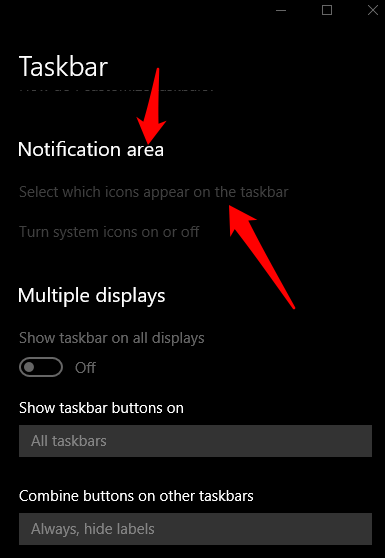
- Basculer le Toujours afficher toutes les icônes dans la zone de notification en haut de la liste.
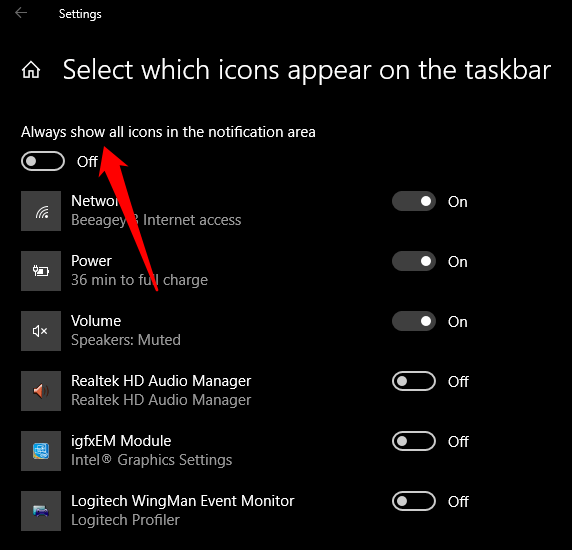
Remarque: Les icônes de la barre d’état système n’apparaissent que lorsque les applications correspondantes sont en cours d’exécution.
Activer ou désactiver les icônes système
Si vous ne voyez toujours pas d’icônes dans la barre d’état système, utilisez le Activer ou désactiver les icônes système réglage et voir si cela aide.
- Pour ce faire, cliquez avec le bouton droit sur le Barre des tâches> Paramètres de la barre des tâches.
- Dans les paramètres de la barre des tâches, accédez à la Zone de notification et sélectionnez Activer ou désactiver les icônes système.
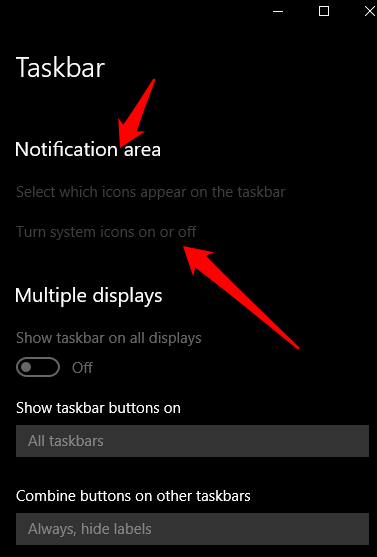
- Recherchez les icônes système que vous souhaitez afficher dans la barre d’état système et basculez leurs curseurs sur Sur (s’ils sont désactivés).
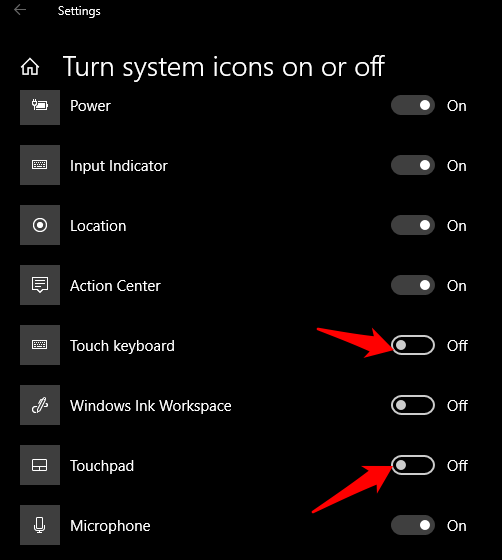
Redémarrez votre ordinateur pour que les modifications prennent effet.
Redémarrez l’Explorateur Windows
Redémarrez l’Explorateur Windows pour le recharger et restaurer la barre d’état système ou les icônes manquantes sur votre ordinateur.
- Pour ce faire, cliquez avec le bouton droit sur la barre des tâches et sélectionnez Gestionnaire des tâches.
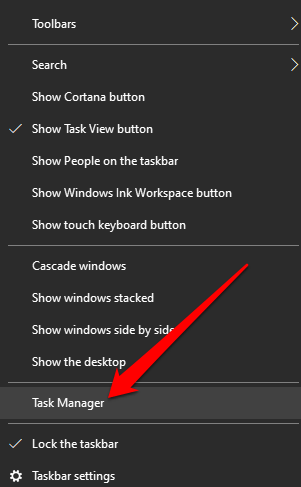
- Sélectionner explorer.exe sous le Processus onglet, cliquez avec le bouton droit et sélectionnez Tâche finale.
- Ensuite, ouvrez le Historique des applications onglet, cliquez sur Fichier> Exécuter une nouvelle tâche.
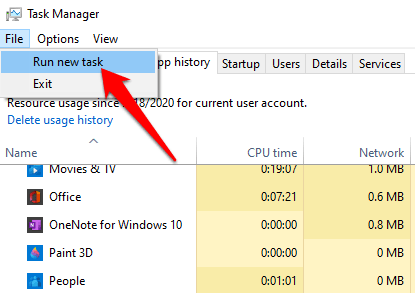
- Type explorer.exe dans la boîte de message qui apparaît et sélectionnez OK.
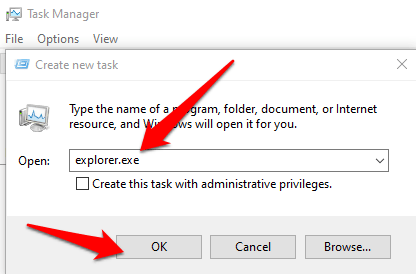
L’Explorateur Windows (explorer.exe) se rechargera et les icônes apparaîtront dans la barre d’état système. S’il y a une icône que vous ne voyez pas, revenez à la Paramètres de la barre des tâches, sélectionnez Activer ou désactiver les icônes système et cochez la case à côté de l’icône manquante.
Réinitialiser ou supprimer l’IconCache
La base de données du cache d’icônes contient les icônes que vous voyez sur les applications et les fichiers afin que le système d’exploitation puisse les afficher sur votre écran. La mise en cache des icônes empêche votre système de ralentir en évitant de rechercher des icônes à chaque fois.
Cependant, au fur et à mesure que la base de données du cache d’icônes se développe, la corruption peut s’infiltrer et les icônes peuvent ne pas s’afficher correctement, peuvent apparaître cassées ou absentes de la barre d’état système.
Pour résoudre ce problème, essayez de réinitialiser ou de supprimer IconCache pour résoudre le problème.
Comment réinitialiser la base de données IconCache sur Windows 10
- Pour réinitialiser la base de données du cache d’icônes, fermez toutes les applications en cours d’exécution, puis ouvrez l’invite de commande. Type CMD dans la barre de recherche et sélectionnez le Exécuter en tant qu’administrateur option.
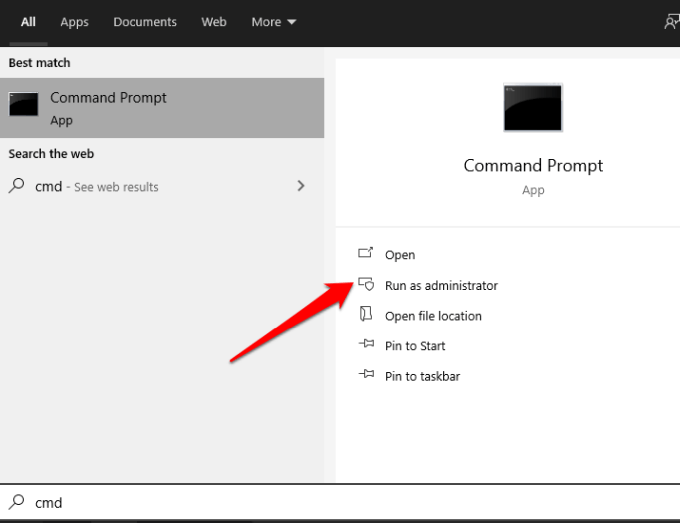
- Tapez ce chemin dans la fenêtre d’invite de commande et appuyez sur Entrer:
cd% homepath% AppData Local Microsoft Windows Explorer
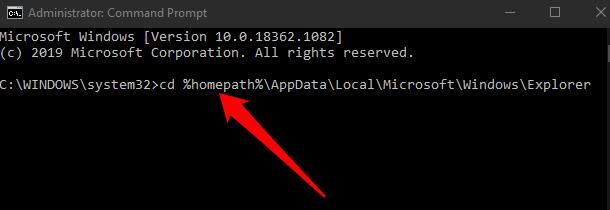
- Ensuite, tapez dir iconcache * et appuyez sur Entrer (une liste de fichiers de base de données apparaîtra).
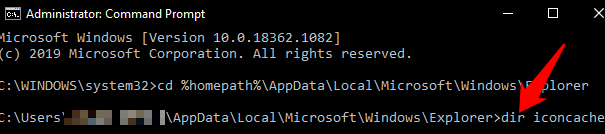
- Arrêtez l’Explorateur de fichiers en tapant la commande: taskkill / f / im explorer.exe puis appuyez sur Entrer. Vous remarquerez que votre barre des tâches et l’arrière-plan du bureau disparaissent après la fin de l’Explorateur de fichiers, mais c’est temporaire. La fermeture de l’Explorateur de fichiers permet de supprimer les fichiers de cache d’icônes.
- Ensuite, tapez del iconcache * et appuyez sur Entrer.
- Type dir iconcache * pour confirmer que vous avez supprimé les fichiers de cache d’icônes, puis appuyez sur Entrer. Démarrez l’Explorateur de fichiers en tapant explorer.exe et appuyez sur Entrer.
Fermez l’invite de commande pour terminer le processus et Windows recréera les fichiers de base de données avec de nouvelles icônes.
Comment supprimer la base de données IconCache sous Windows 10
- Pour supprimer le fichier de base de données IconCache, cliquez avec le bouton droit de la souris Démarrer> Exécuter et entrez %données d’application% dans la fenêtre Exécuter pour ouvrir le dossier Roaming.
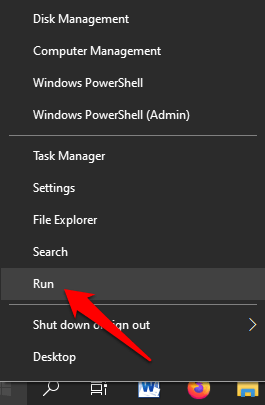
- Dans le dossier Roaming, sélectionnez Données d’application dans la barre d’adresse.
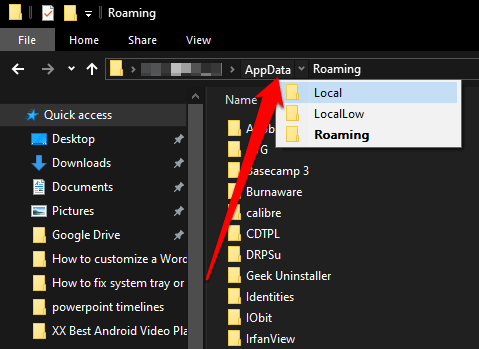
- Sélectionnez le Local dossier.
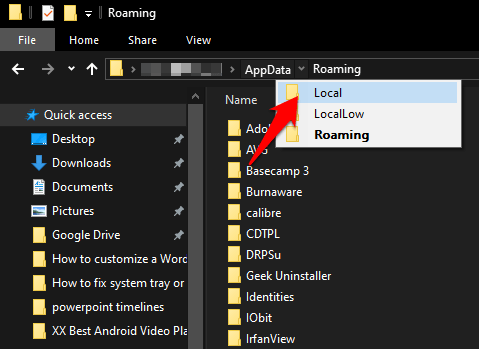
- Sélectionner Vue et vérifiez le Objets cachés option.
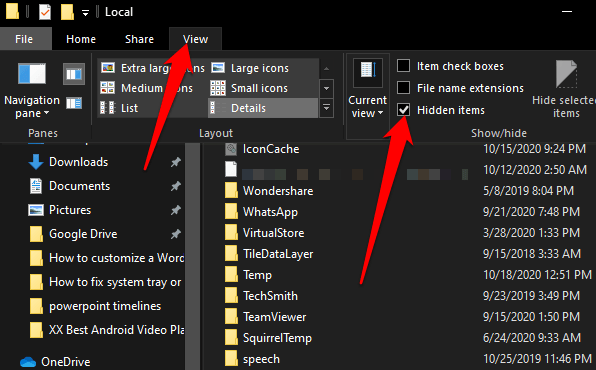
- Clic-droit IcôneCache dans le dossier Local et sélectionnez Effacer.
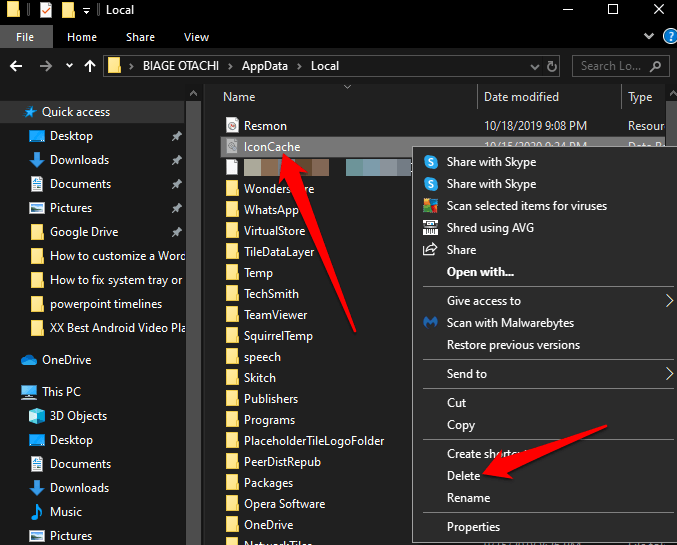
- Fermez l’Explorateur Windows, redémarrez votre PC et vérifiez si la barre d’état système et les icônes sont à nouveau visibles.
Désactiver l’accès contrôlé aux dossiers
Accès contrôlé aux dossiers est une fonctionnalité de prévention des intrusions dans Windows 10 qui protège vos précieuses données contre la modification par des menaces telles que les logiciels malveillants, les virus et les ransomwares. Si vous trouvez que la barre d’état système ou des icônes sont manquantes dans Windows 10, essayez de désactiver l’option d’accès au dossier de contrôle et voyez si elles sont restaurées par la suite.
- Pour désactiver l’accès au dossier de contrôle, sélectionnez Début, tapez Sécurité Windows dans la zone de recherche et sélectionnez Protection contre les virus et les menaces.
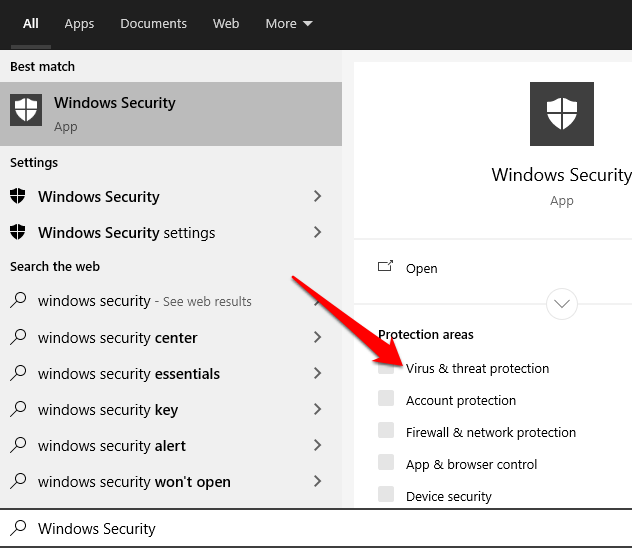
- Faites défiler jusqu’à Protection contre les ransomwares et sélectionnez Gérer la protection contre les ransomwares.
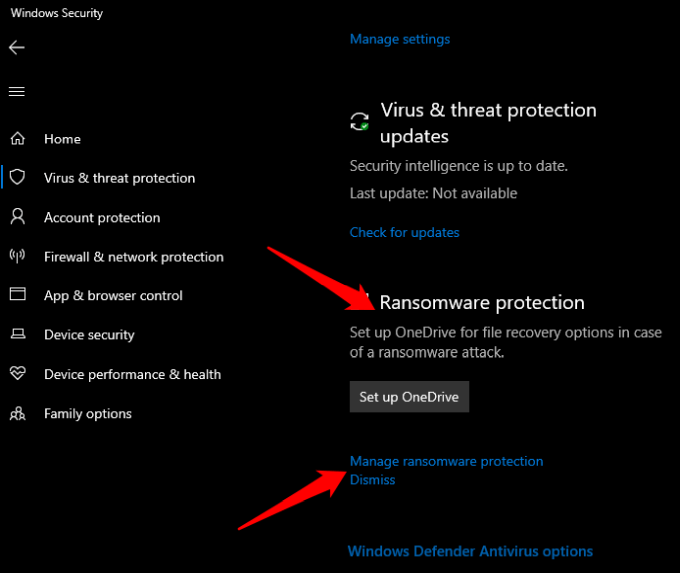
- Ensuite, basculez le Contrôle de l’accès aux dossiers bouton d’option pour le tourner de ou désactivez-le.
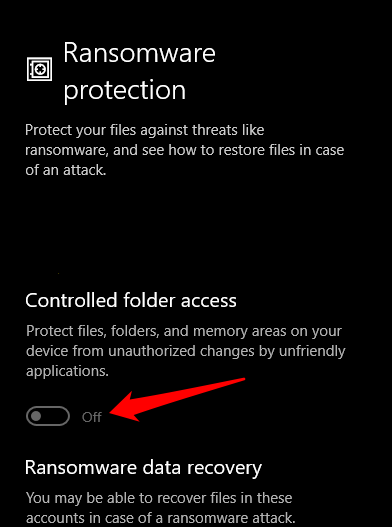
Réinstaller la barre des tâches
Si la barre d’état système ou les icônes sont manquantes sur votre ordinateur, il est probable que la barre des tâches ne fonctionne pas correctement. Pour résoudre ce problème, réinstallez la barre des tâches à l’aide de Windows PowerShell.
Clic-droit Démarrer> Windows PowerShell (Admin).
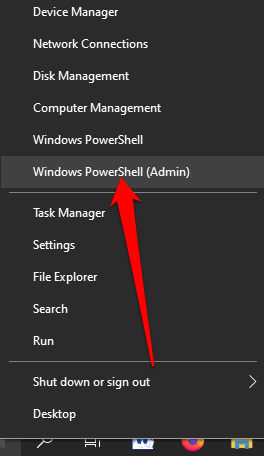
Copiez et collez cette commande et appuyez sur Entrer:
Get-AppxPackage -AllUsers | Foreach {Add-AppxPackage -DisableDevelopmentMode -Register “$ ($ _. InstallLocation) AppXManifest.xml”}
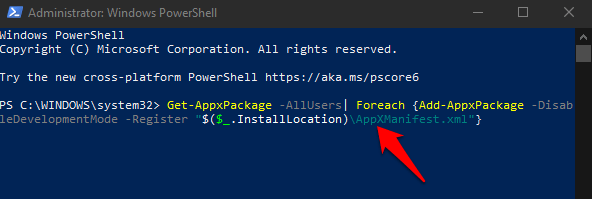
Vérifiez si votre barre d’état système et vos icônes sont de retour dans la zone de notification.
Modifier le registre
La modification du registre Windows permet de corriger les erreurs ou la corruption, ou d’empêcher toute activité système indésirable. Le processus peut être dangereux, surtout si vous effectuez une mauvaise modification dans la mauvaise entrée, alors assurez-vous de sauvegarder le registre avant de passer aux étapes ci-dessous.
- Sélectionner Démarrer> Exécuter et tapez regedit dans la fenêtre Exécuter pour ouvrir l’éditeur de registre.
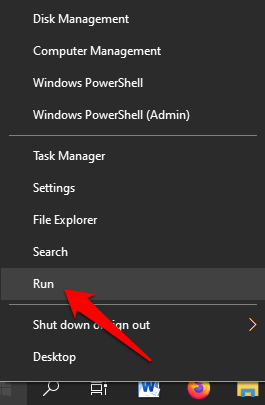
- Ensuite, accédez au HKEY_CURRENT_USER Software Classes LocalSettings Software Microsoft Windows CurrentVersion TrayNotify clé.
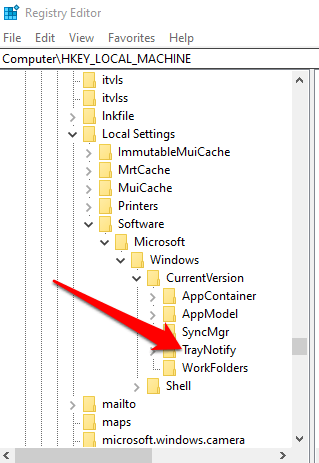
- Sélectionnez le Notification de bac dossier, puis cliquez avec le bouton droit IcôneStreams et PasséIcônesStream pour supprimer leurs valeurs.
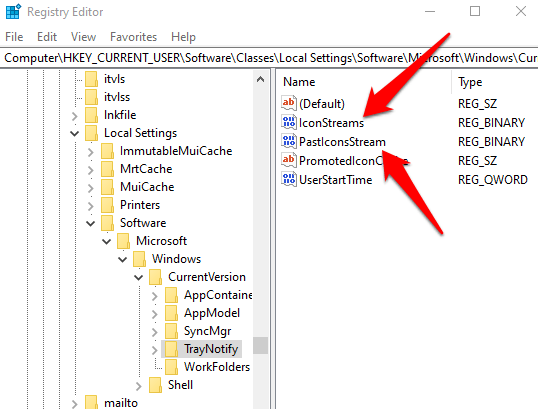
Si rien d’autre ne fonctionne, essayez un Restauration du système car cela protège et répare le logiciel de votre ordinateur. Il enregistre le registre Windows et certains fichiers système en tant que points de restauration à utiliser en cas de corruption des données ou d’échec de l’installation.
Une restauration du système remet le système en état de fonctionnement en rétablissant les paramètres et les fichiers enregistrés au point de restauration.
Récupérez votre barre d’état système et vos icônes
Nous espérons que ces étapes vous ont aidé à récupérer votre barre d’état système et vos icônes manquantes. Assurez-vous de rechercher sur le reste de notre site plus de conseils et astuces de dépannage pour vous aider à résoudre d’autres problèmes dans différents systèmes d’exploitation et appareils.